Excel: كيفية استخدام الدالة if مع الأرقام السالبة
يمكنك استخدام الصيغ التالية لاستخدام دالة IF بأرقام سالبة في Excel:
الطريقة الأولى: استخدم الدالة IF للتحقق مما إذا كانت الخلية تحتوي على رقم سالب
=IF( B2 <0, "Yes", "No")
ستعيد هذه الصيغة “نعم” إذا كانت القيمة الموجودة في الخلية B2 سالبة (أي أقل من الصفر) – وإلا فسوف تُرجع “لا”.
الطريقة الثانية: استخدم الدالة IF للتحقق مما إذا كانت الخلية سالبة أم صفرية أم موجبة
=IF( B2 =0,"Zero",IF( B2 >0,"Positive", "Negative"))
ستعيد هذه الصيغة القيم التالية:
- “صفر” إذا كانت الخلية B2 تساوي صفرًا.
- “إيجابية” إذا كانت الخلية B2 قيمة موجبة.
- “سلبي” إذا كانت الخلية B2 قيمة سالبة.
توضح الأمثلة التالية كيفية استخدام كل صيغة عمليًا مع مجموعة البيانات التالية في Excel:
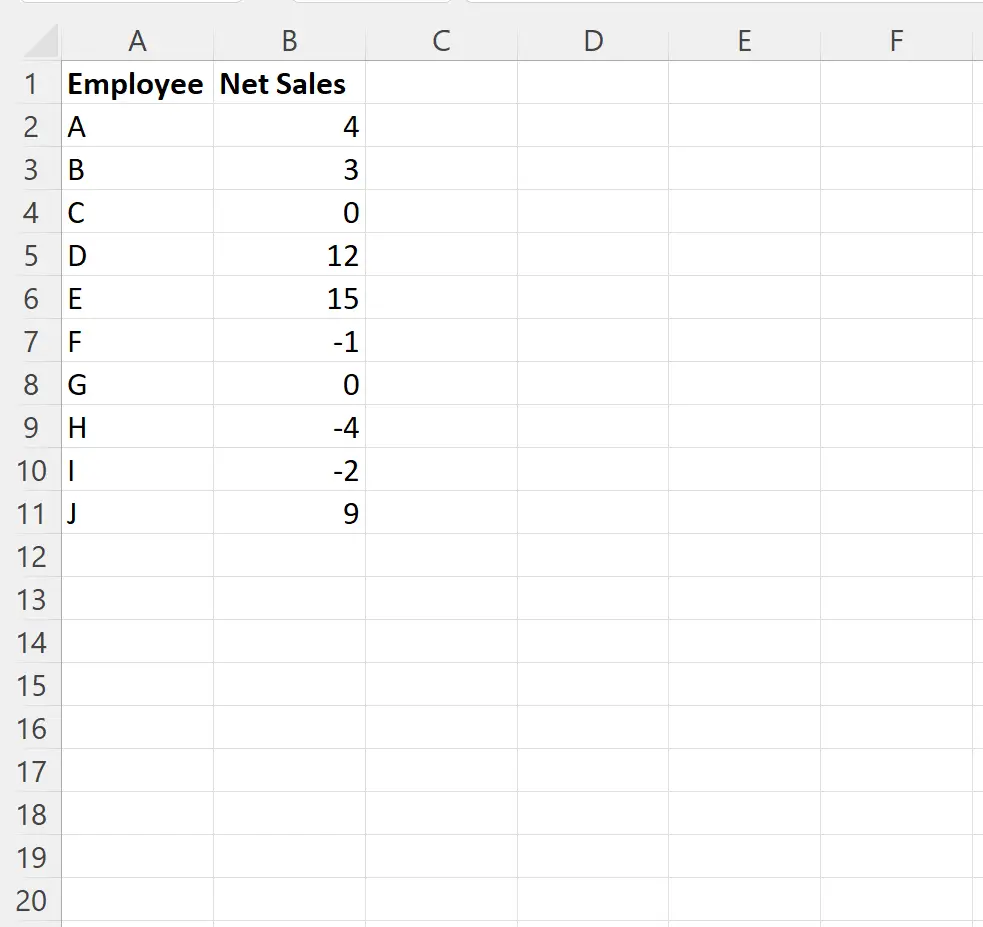
مثال 1: استخدم الدالة IF للتحقق مما إذا كانت الخلية تحتوي على رقم سالب
يمكننا كتابة الصيغة التالية في الخلية C2 لإرجاع “نعم” إذا كانت القيمة في الخلية B2 سالبة أو إرجاع “لا” بخلاف ذلك:
=IF( B2 <0, "Yes", "No")
يمكننا بعد ذلك النقر على هذه الصيغة وسحبها إلى كل خلية متبقية في العمود C:
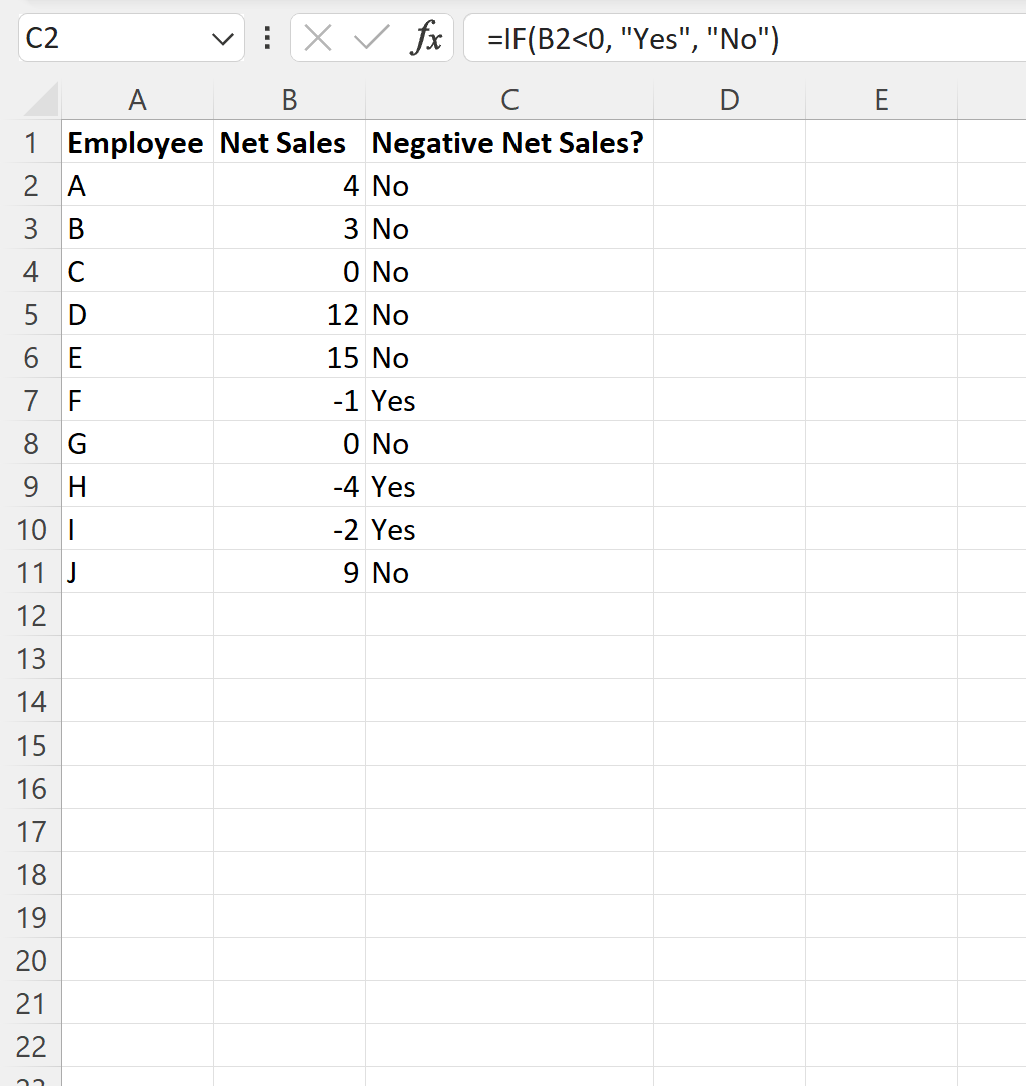
ترجع الصيغة “نعم” لكل صف حيث تكون القيمة في عمود صافي المبيعات سالبة و”لا” لكل صف حيث تكون القيمة موجبة.
المثال 2: استخدم الدالة IF للتحقق مما إذا كانت الخلية سالبة أو صفرية أو موجبة
يمكننا كتابة الصيغة التالية في الخلية C2 لإرجاع “صفر” أو “سلبي” أو “إيجابي” اعتمادًا على القيمة الموجودة في الخلية A2 :
=IF( B2 =0,"Zero",IF( B2 >0,"Positive", "Negative"))
يمكننا بعد ذلك النقر على هذه الصيغة وسحبها إلى كل خلية متبقية في العمود C:
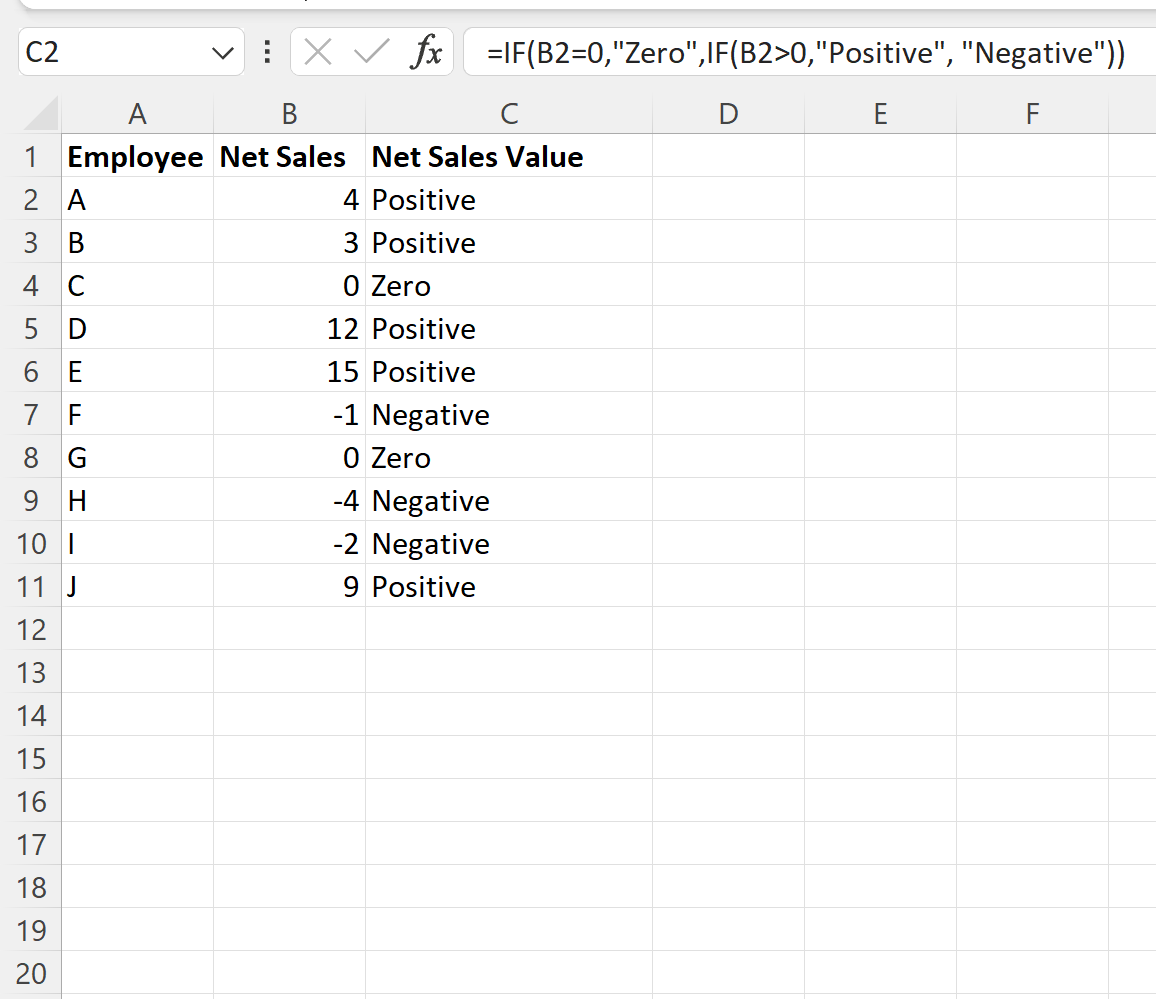
تُرجع الصيغة “صفر” أو “سالب” أو “موجب” اعتمادًا على القيمة المقابلة في العمود A.
مصادر إضافية
تشرح البرامج التعليمية التالية كيفية تنفيذ المهام الشائعة الأخرى في Excel:
Excel: كيفية استخدام الدالة IF مع شروط متعددة
Excel: كيفية إنشاء دالة IF لإرجاع نعم أو لا
Excel: كيفية استخدام دالة IF مع نطاق من القيم